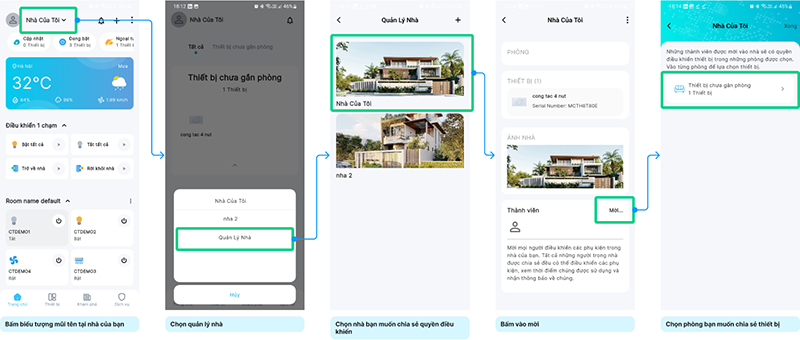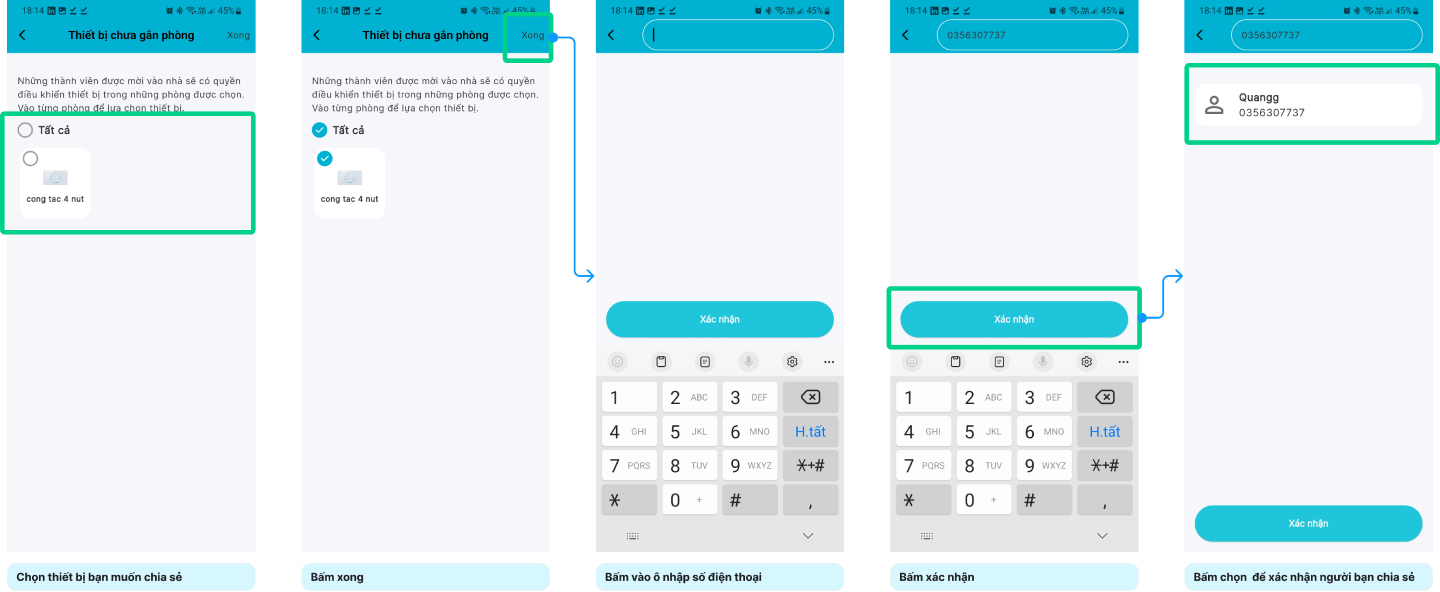Lưu ý:
Đảm bảo ngắt nguồn điện trước khi lắp đặt
Ưu tiên lắp công tắc hướng đối diện với các thiết bị cần điều khiển hồng ngoài (điều hòa, TV, quạt...)
Trong trường hợp không xử lý được vui lòng gọi đến Hotline:
Sơ đồ đấu nối công tắc 2 dây chữ nhật một nút
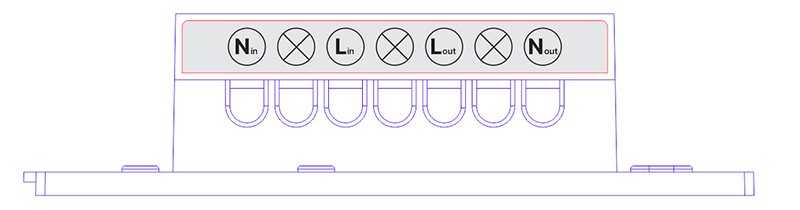
Sơ đồ đấu nối công tắc 2 dây hình vuông một nút
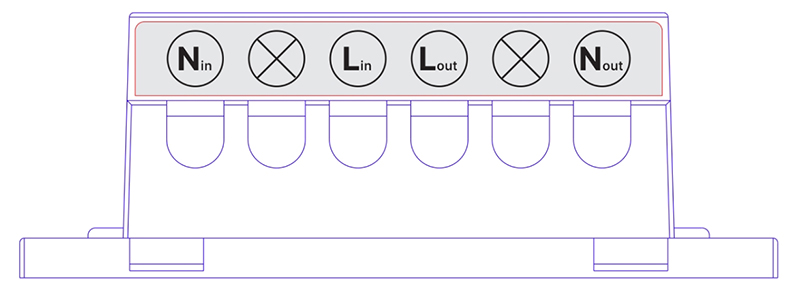
II. Hướng dẫn kết nối công tắc với ứng dụng Oxii
Bước 1: Tải app từ CH Play hoặc App Store
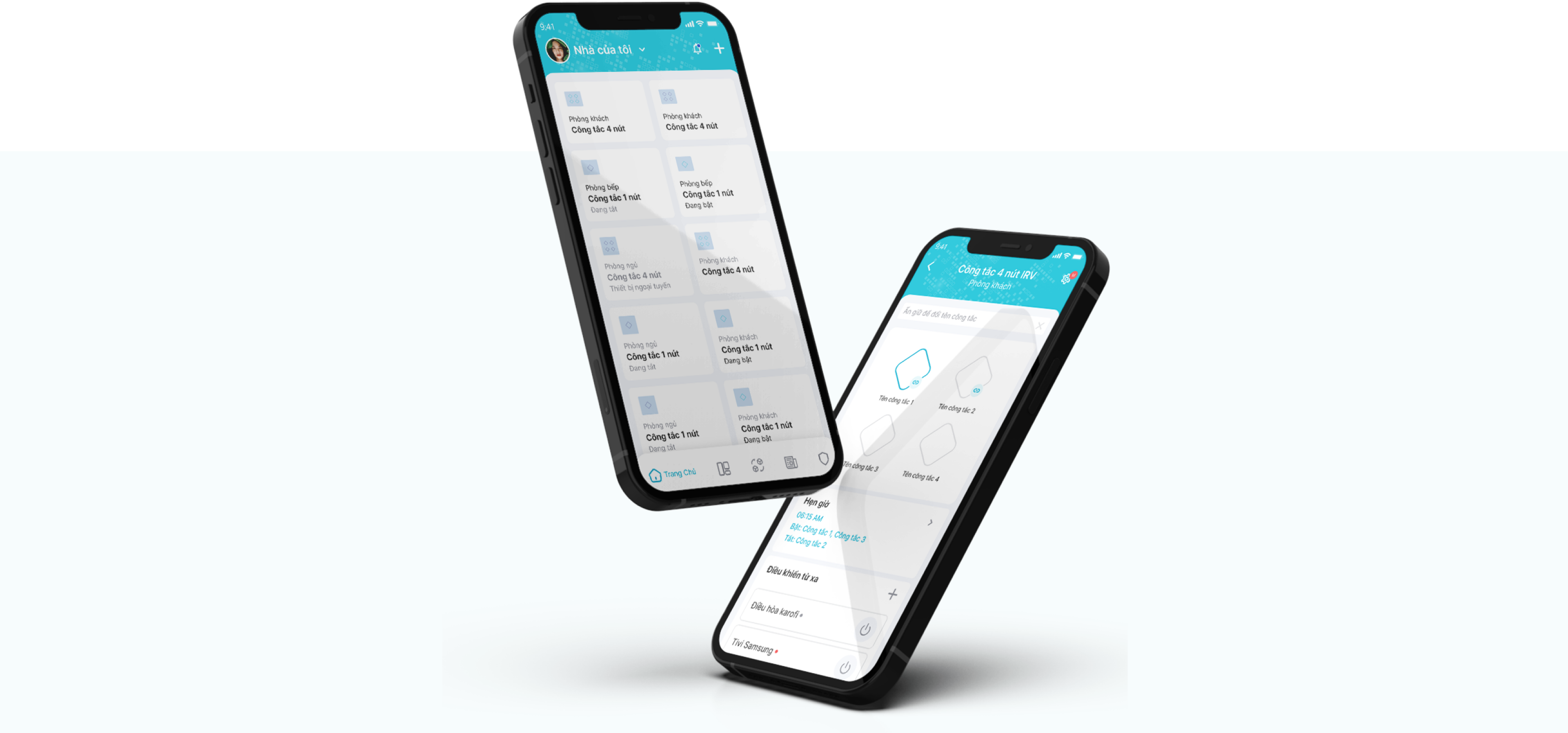
Sau khi tải app, hãy bật các kết nối sau trên điện thoại thông minh: Wi-Fi, Bluetooth, GPS (vị trí)
Mở app bấm Cho phép thông báo
Đăng ký tài khoản bằng số điện thoại của bạn (hoặc đăng nhập nếu đã có tài khoản)
Cho phép các quyền cần thiết nếu ứng dụng yêu cầu:
Cho phép tìm ở gần
Cho phép truy cập thông tin vị trí (khi dùng ứng dụng)
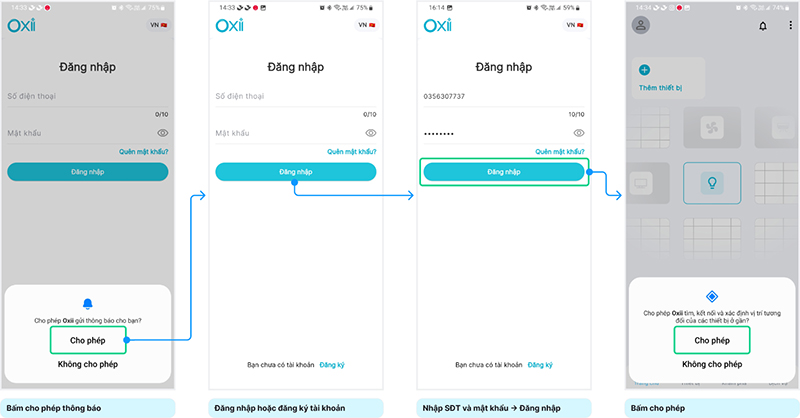
Đưa công tắc về chế độ kết nối bằng cách ấn giữ nút bất kỳ trên công tắc trong 7 giây tới khi đèn led trên công tắc đổi màu liên tục
Trên ứng dụng chọn icon + -> Thêm thiết bị -> Chọn thiết bị cần kết nối -> Chọn Wi-Fi và nhập mật khẩu Wi-Fi -> Bấm kết nối -> Đặt tên thiết bị và chọn phòng -> Hoàn tất
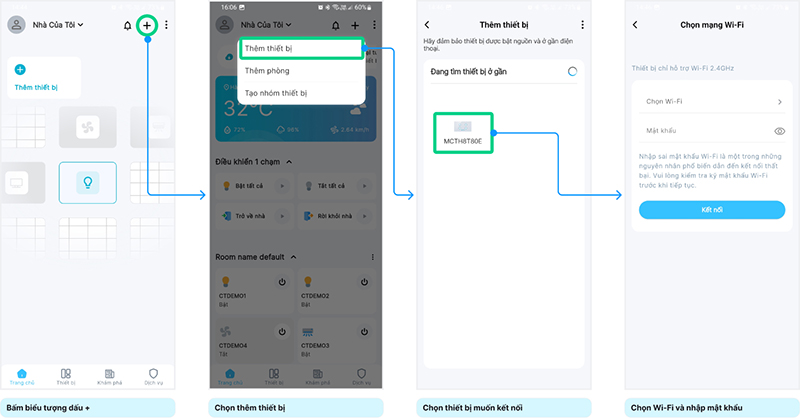
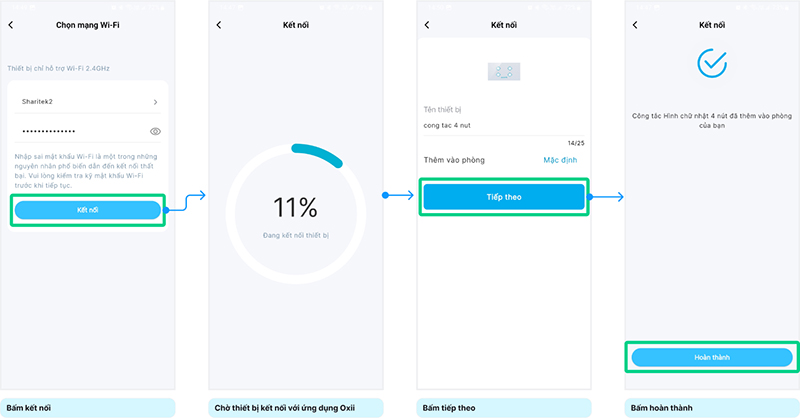
Chú ý:
Nếu không tìm thấy công tắc của bạn trên ứng dụng, vui lòng kiểm tra lại để đảm bảo thiết bị đã cắm nguồn điện.
Sau đó đưa công tắc về chế độ chờ kết nối bằng cách nhấn giữ nút bất kì trên công tắc trong 7 giây cho tới khi đèn led trên công tắc đổi màu liên tục.
Tiếp theo trên app mở phần thêm thiết bị để tìm và kết nối với công tắc thông minh
III. Hướng dẫn sử dụng các tính năng chính của app
3.1 Điều khiển công tắc
1. Điều khiển công tắc qua internet (Wi-Fi/ Dữ liệu di động 3G/ 4G)
Điện thoại thông minh của bạn cần có kết nối Wi-Fi hoặc Dữ liệu di động để điều khiển công tắc từ bất cứ nơi nào trên thế giới
2. Điều khiển công tắc qua Bluetooth Mesh
Điện thoại thông minh của bạn cần bật kết nối Bluetooth và ở gần công tắc
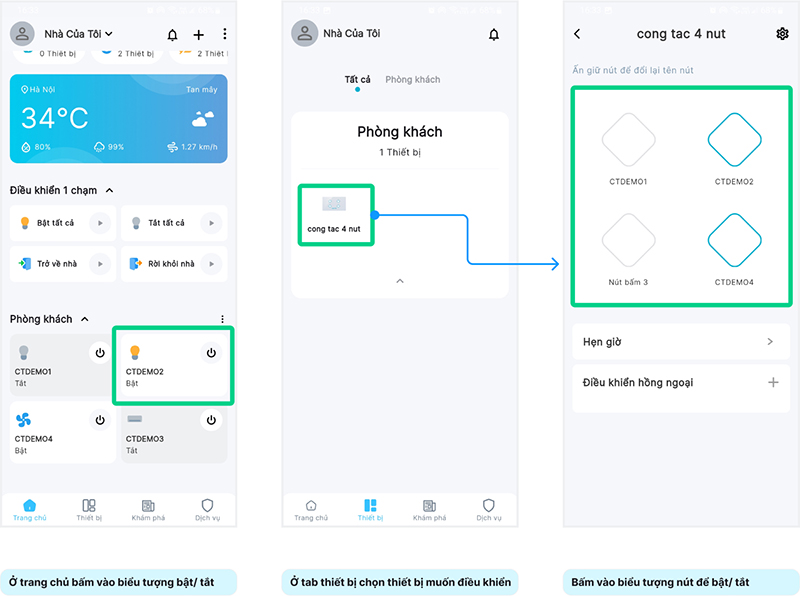
3. Gán thiết thiết bị cho từng nút
Ở tab trang chủ:
Ấn giữ vào nút -> Chọn sửa -> Bấm vào loại thiết bị -> Chọn loại thiết bị tương ứng (đèn, điều hòa, bình nóng lạnh, quạt, TV,...)
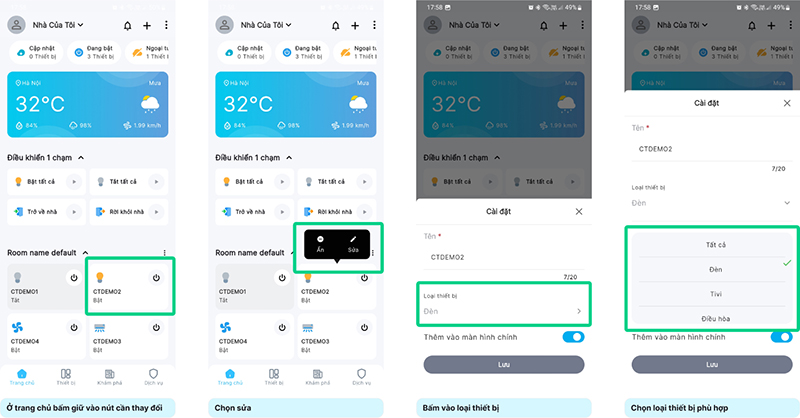
Ở tab thiết bị:
Ấn giữ vào nút -> Bấm vào loại thiết bị -> Chọn loại thiết bị tương ứng (đèn, điều hòa, bình nóng lạnh, quạt, TV,...)
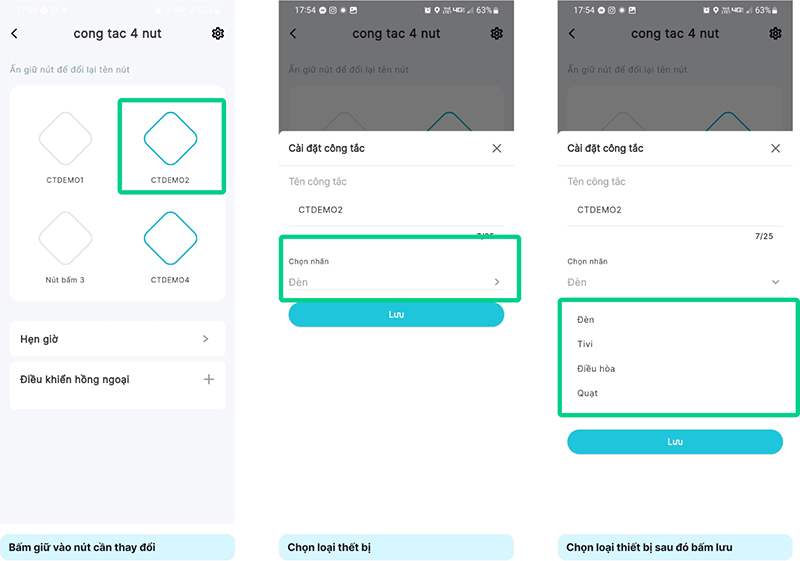
3.2 Điều khiển bằng khẩu lệnh
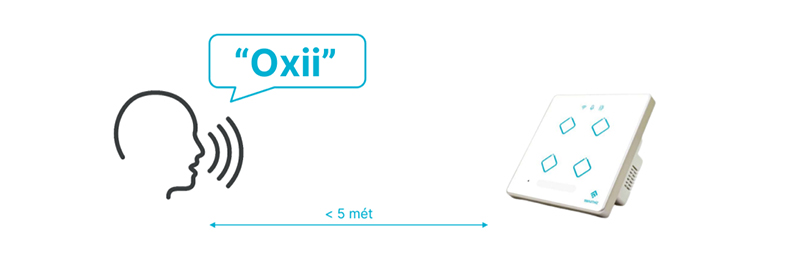
Bước 1: Nói “Oxii” để bắt đầu (Đèn led sẽ nhấp nháy khi nhận được câu lệnh )
Bước 2: Nói câu lệnh điều khiển thiết bị tương ứng trong danh sách bên dưới.
Lưu ý:
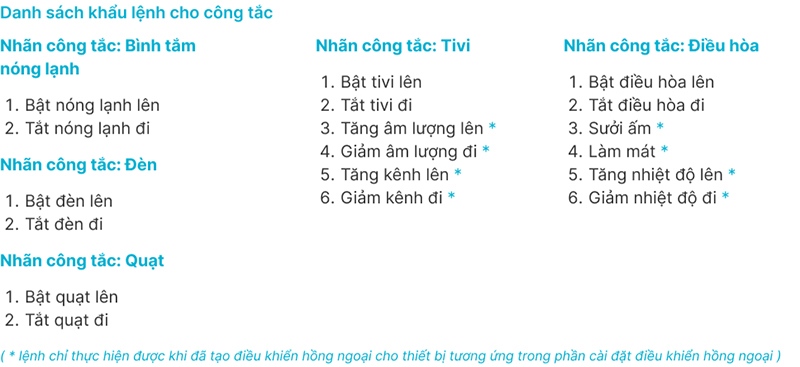
3.3 Bật/ tắt khóa trẻ em
Tính năng khóa trẻ em giúp nâng cao sự an toàn cho gia đình bạn. Khi bật tính năng này, trẻ nhỏ không thể bật tắt công tắc trong nhà.
Để bật hoặc tắt tính năng này, hãy làm các bước sau:
Bước 1: Chọn biểu tượng cài đặt
Bước 2: Cuộn xuống dưới tìm phần Khóa trẻ em
Bước 3: Bấm vào biểu tượng để bật hoặc tắt tính năng khóa trẻ em

3.4 Điều khiển IR
Điều khiển các thiết bị TV, Quạt, Điều hòa trên ứng dụng Oxii ở bất cứ đâu
Bước 1: Chọn công tắc ở gần thiết bị bạn muốn điều khiển
Bước 2: Chọn Điều khiển hồng ngoại
Bước 3: Chọn loại thiết bị của bạn (TV, Điều hòa, Quạt)
Bước 4: Chọn hãng của thiết bị
Bước 5: Chọn model phù hợp
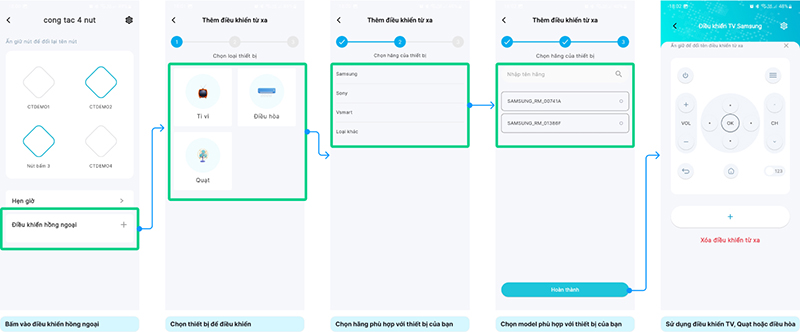
3.5 Kết nối đa thiết bị
Kết nối đa thiết bị giúp bạn bật/ tắt nhiều thiết bị cùng lúc chỉ bằng 1 thao tác
Hướng dẫn thiết lập Kết nối đa thiết bị
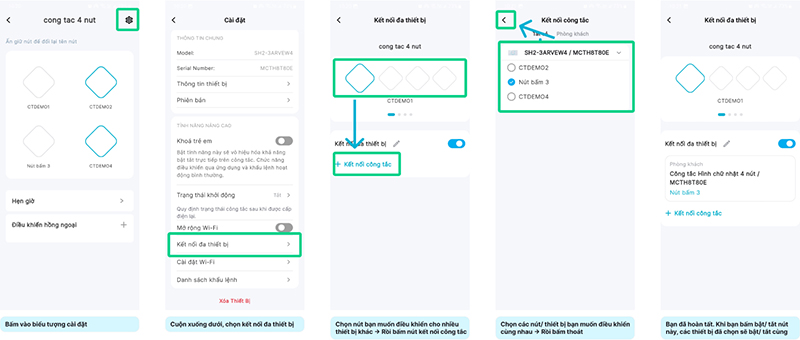
Hướng dẫn tắt Kết nối đa thiết bị
Bấm biểu tượng tắt/ bật để tắt chức năng kết nối đa thiết bị
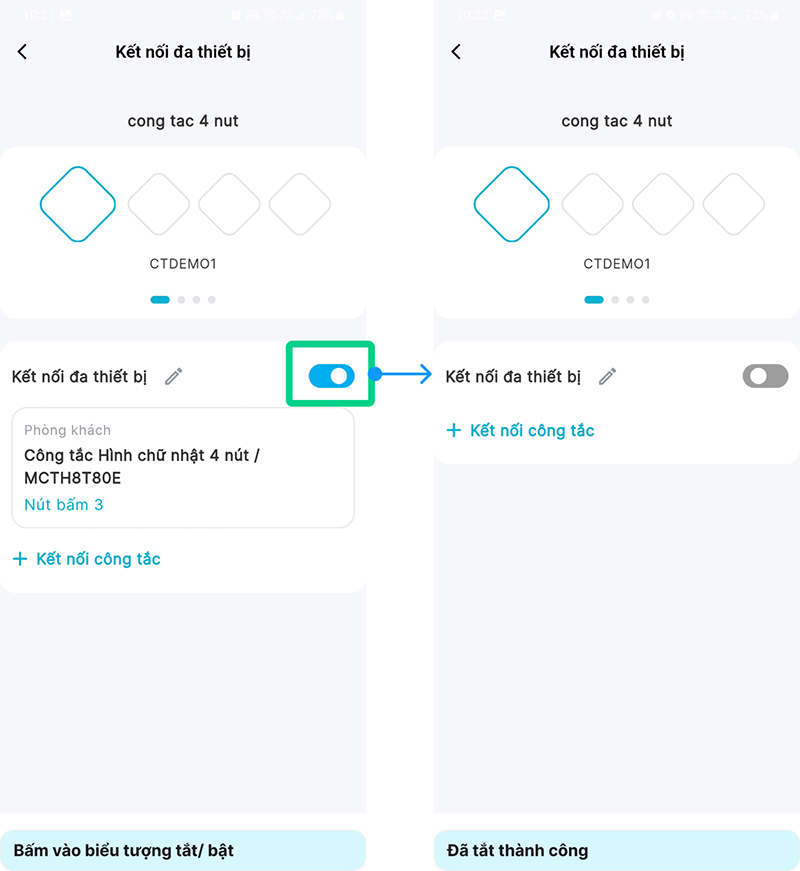
Hướng dẫn xóa Kết nối đa thiết bị
Trượt từ trái sang phải -> Sau đó chọn biểu tượng xóa -> Bấm xác nhận để xóa cài đặt kết nối đa thiết bị
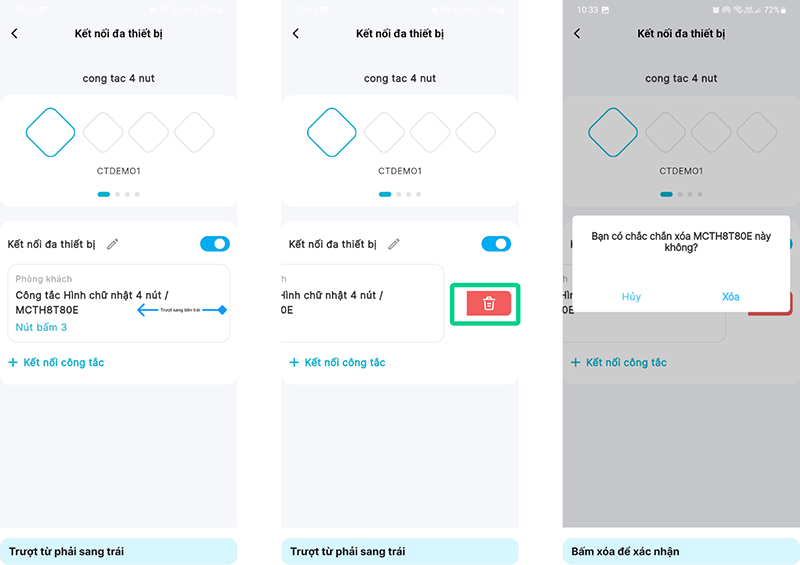
3.6 Chia sẻ thiết bị
Chia sẻ cho các thành viên khác quyền điều khiển các thiết bị công tắc thông minh trong nhà qua các bước sau:
Bước 1: Bấm vào tên ngôi nhà của bạn
Bước 2: Bấm Quản lý nhà
Bước 3: Bấm vào tên ngôi nhà bạn muốn chia sẻ cho người khác
Bước 4: Bấm Mời
Bước 5: Chọn các thiết bị bạn muốn chia sẻ
Bước 6: Nhập số điện thoại của người bạn muốn chia sẻ quyền điều khiển các thiết bị
(Lưu ý: Số điện thoại của người được chia sẻ phải đăng ký tài khoản trên ứng dụng Oxii trước đó)
Bước 7: Bấm xác nhận và chọn tài khoản thành viên bạn muốn chia sẻ